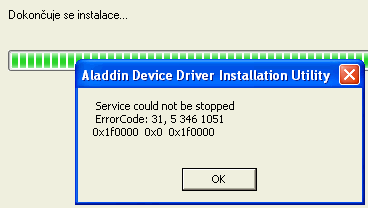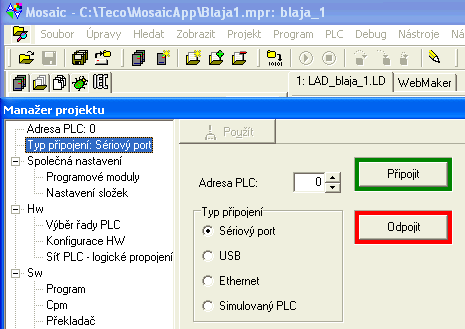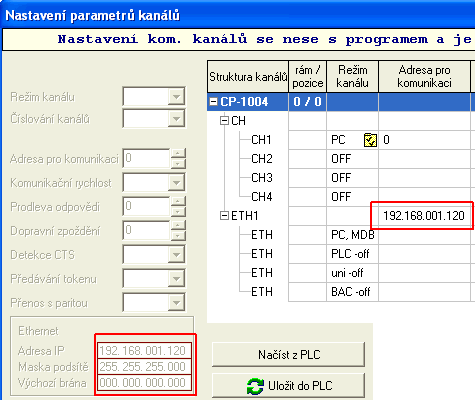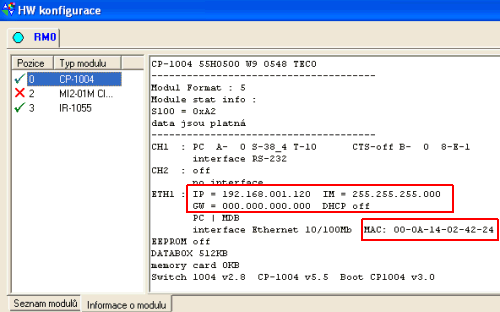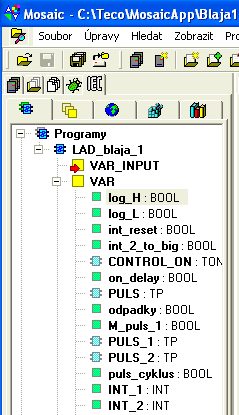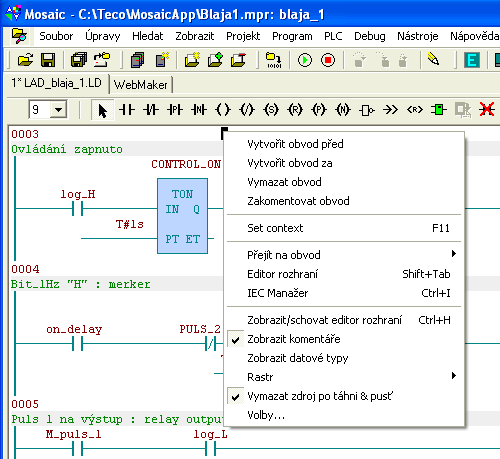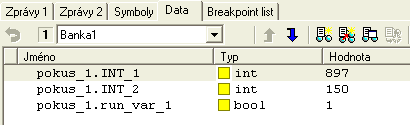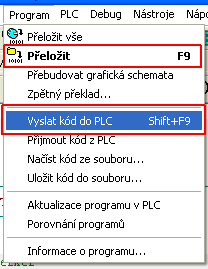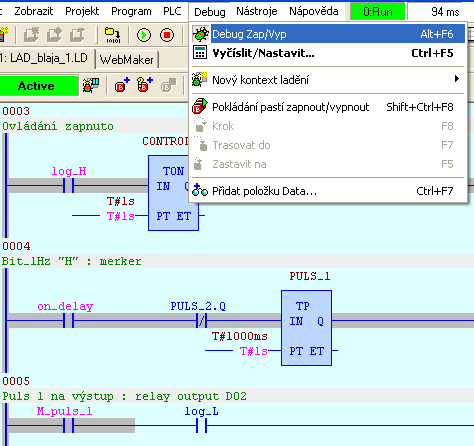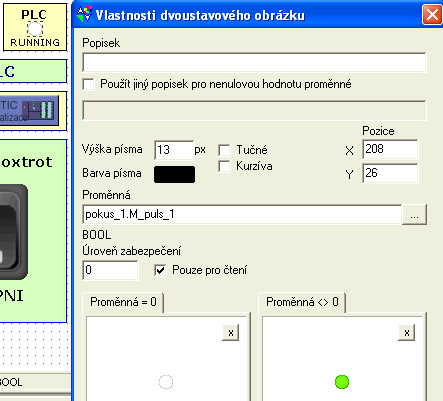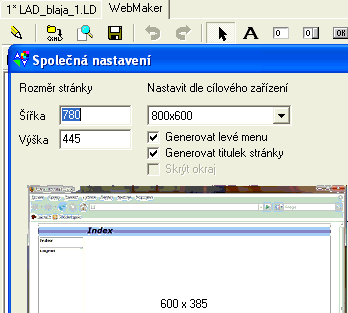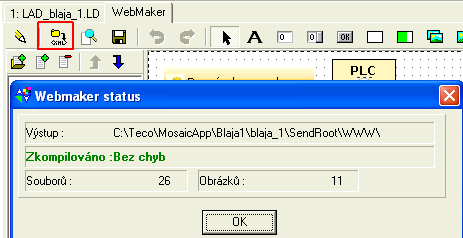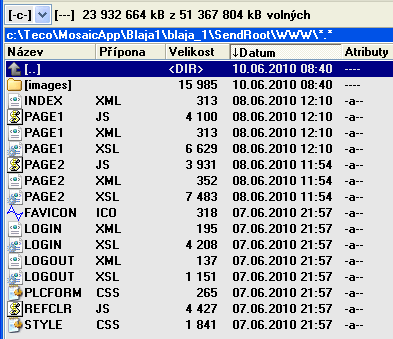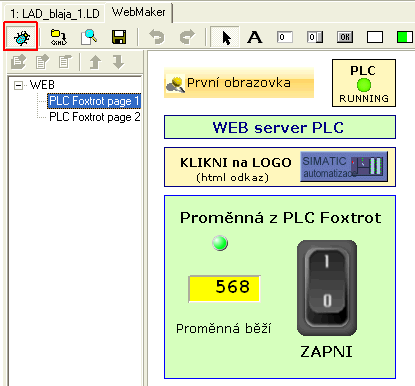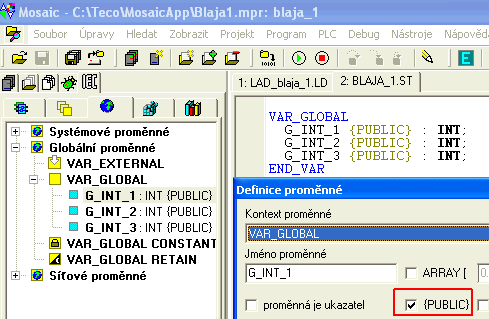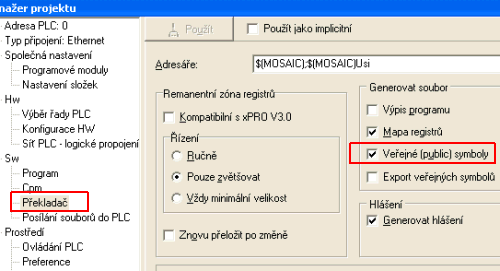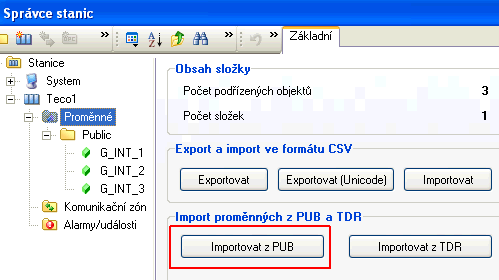Společnost TECO a.s. Kolín nabízí ve svých PLC WEB server standardně, takže když se naskytla možnost jej vyzkoušet v našem testu, bylo rozhodnuto. Ihned z kraje podotýkám, že na začátku testu jsem o PLC Tecomat věděl jen že existují, tudíž zkušenosti nulové. O to víc bude zajímavé vidět, jak jsou tyhle PLC s programovacím softwarem Mosaic přizpůsobeny běžným uživatelům, tedy nás bude zajímat i tzv. uživatelská přívětivost. Všichni profesionální programátoři TECOMAT dále ani nemusí číst, neboť zatímco oni to mají "v malíku", my k tomu sedáme jako začinající uživatelé. Je ovšem výhoda nějaké zkušenosti mít, aspoň člověk ví co má hledat.
|
To je on, základní modul Foxtrot PLC CP1004 s ethernetovým připojením. Veškeré technické parametry jsou samozřejmě v češtině na odkazu u konce článku. Rozšiřitelnost o další jednotky vstupů, výstupů a "X" dalších variant je veliká, přes sériovou sběrnici TCL2 můžeme připojit až 10 dalších modulů, vznikne tedy pěkný "autobus". Uvnitř se skrývá 32bit RISC procesor, který zaručí zpracování 1k instrukcí za 0,2ms, takže si zkuste spočítat čas na jednu instrukci. Nejedná se zřejmě o instrukce s plovoucí čárkou, ale i tak je rychlost bohatá. Zálohovaná paměť pro program 192+64 kB a navíc slot pro paměťové karty. Vlastnosti tohoto typu doplní ještě 8 DI, 6 reléových výstupů, 4 analogy a 4 rychlé čítačové vstupy. |
|
Slot pro paměťovou kartu MMC nebo SD využijeme právě pro WEB server, jinak tam nemusí být. Po zasunutí téměř lícuje s krabičkou a k vytažení se osvědčilo použití dvou menších šroubováků. Není to ale překážka, neboť se nepředpokládá zpětné vytahování karty. |
|
I když hlavní je ethernetový port, který využijeme pro programování PLC a v neposlední řadě pro službu WEB serveru, je k dispozici i klasická RS232 sériová linka na svorkách A7 a A8. To se ukázalo jako vynikající pro první parametrizaci ethernetu, jak uvidíme dále. Zapojení RS232 kabelu je následující:
Signál Rxd sv. A7 ............ pin3 Tx RS232 v PC |
|
Takhle už to vypadá s PLC Foxtrot, je-li vše OK. Jen scházi připojit ethernetový kabel a můžeme začít. Než se vůbec budeme zabývat WEB serverem a jeho nastavením, musíme si napsat nějaký drobný prográmek do PLC, abychom měli přes webový prohlížeč co vizualizovat a ovládat. Programování respektuje normu IEC EN 61131-3 v textových jazycích IL a ST (STL) a grafických FDB a LD (LADDER). My se ale otázkou nějakého složitějšího programování nebudeme zabývat, jsou na to příručky a určitě i nějaké školení. |
|
Pro programování slouží softwarový nástroj Mosaic, který umožní nejen naprogramovat Foxtrot a vše okolo co je potřeba, ale má v sobě navíc implementován nástroj pro vytvoření souborů WEB serveru. Mosaic je pro použití s PLC Foxtrot zdarma ke stažení na webu společnosti TECO a.s., licence a HW klíč je nutný jen pro programování vyšších řad PLC Tecomat. Protože se jedná o český produkt, je vše samozřejmě česky, takže žádné obavy. |
| Instalace Mosaic je hotova během několika minut. Jen před koncem instalace mě překvapilo nějaké error okno, ale po potvrzení se celá instalace dokočila. |
|
První spuštění software Mosaic. Vždy u jakéhokoli softwarového nástroje, je na prvním místě nastavení a oživení nějakého spojení s PLC, a pak teprve zkoušet něco naprogramovat. Ethernet se poprvé ne vždy podaří nastavit, nevíme totiž jaká je skutečná IP adresa v PLC a nemluvím ani o MAC adrese. Vše totiž potřebujeme pro připojení do místního routeru a tím zasíťování celého Foxtrotu. Takže musíme na to trochu oklikou. Protože se nastavení nese s programem a ukládá do PLC, je v podstatě jedno odkud IP adresu nastavíme a uložíme do PLC. Nejjednodužší se ukázalo připojit sériovou linku, která fungovala okamžitě. Takže spustíme v Mosaic tzv. "Manažer projektu" a musíme nastavit typ připojení na sériový port. Nemám na notebooku RS232, ale perfektně posloužil USB adaptér. |
|
Jakmile jsme připojeni, tak v HW konfiguraci je nutno otevřít okno komunikačních kanálů. To je ta označená ikonka u CPU. Jestliže nahoře v typu připojení vidíte místo sériového portu ethernet, je to jen proto, že k obrázku jsem se vracel až později, kdy už bylo sériové připojení zrušeno. |
|
Konečně jsme tam kde potřebujeme. Zde nastavíme IP adresu podle vlastní sítě. Je tady možnost nejprve načíst nastavení z PLC, pokud chceme vidět co je v PLC aktuální, nebo tam přímo vrazíme naši IP. Nezapomenout uložit do PLC! |
|
Jako každé síťové zařízení má i Foxtrot svou MAC adresu, jen není nikde na krabičce vidět. Ukrývá se až uvnitř PLC a je viditelná v HW konfiguraci po připojení Mosaic na PLC. Takže ještě stále se sériovou linkou se na ni podíváme. Kromě MAC vidíme i naši nastavenou IP, masku podsítě a výchozí bránu. Bez prvního připojení přes sériovou linku si neumím představit, jak by se vše ohledně sítě nastavilo, i když to podle sdělení technické podpory TECO a.s. jde, ale pro začátečníky to není jednoduché. Například IP z DHCP serveru se dá taky zapnout, ale až funkcí z PLC programu, což je pro nás zatím "španělská vesnice". Všechno si nastavíme v routeru, restartujeme a můžeme se zpátky v Manažer projektu připojit na PLC přes ethernet. |
|
Jsme spojeni přes ethernet síť a zkusíme napsat krátký prográmek pro vizualizaci přes WEB server. Nejprve musíme založit "Skupinu projektů", a pak teprve "Projekt". Pro snazší pochopení o co vlastně jde, je dobré si několikrát založit pokusné skupiny a projekty. |
|
Budeme potřebovat nadeklarovat proměnné, podobně jako v jiných programovacích jazycích typu C, C++ atp. Stačí několik celočíselných typu integer a bitových bool. Bez deklarované proměnné nenapíšem v podstatě v PLC programu nic. |
|
Vše zkusíme udělat v jazyku Ladder, neboť je to nejpoužívanější rozhraní pro začínající a střední uživatele. "Obvodem" se v české verzi Mosaic rozumí segment. Přepneme-li si angličtinu, bude tam již uvedeno segment. Osobně bych to nepřekládal, mě to akorát trochu zmátlo, segment nebo network je jasné každému. Ovšem položka menu "Zakomentovat obvod" si zaslouží vysvětlení. Označíte si kus programu myší a aktivujete tuhle položku. Zdánlivě se nic neděje, ale po přehrátí programu do PLC se tato část programu nevykoná. Je to v podstatě náhrada REM funkce. |
|
Tabulka proměnných, jinak Banka. Ve spodní části okna Mosaic můžeme vidět on-line hodnoty proměnných, které si tam přidáme, proměnné se tady dají i jednoduše editovat. Není nutno otvírat na to zvlášť nějaký nástroj. |
|
Chvilku hledání mě ale stálo, najít něco jako "Download program do PLC". Že je potřeba nejprve program přeložit, nebo-li zkompilovat, je jasné. Následně "Vyslat kód do PLC" znamená nahrání programu do PLC. Nevím jestli stojí za to, tyhle pojmy důsledně překládat, ovšem po jednom dnu práce s Mosaic, si na výrazy zvyknete, a ani Vám to nepřijde. |
|
Všechno máme v PLC a chci vidět tzv. on-line režim. Pod tímto názvem jej ale nenajdeme. Teprve výraz "Debug" zapíná náš on-line a je známý z vyšších programovacích jazyků. Zobrazení on-line je atypicky šedé, pravděpodobně se to ale dá někde v barevných schématech změnit. |
|
Takže máme fungující prográmek s několika proměnnými a můžeme konečně vyzkoušet zmiňovaný WEB server. Připomeneme si, že WEB server v PLC umožňuje uživatelům, v případě připojení PLC do sítě, z kteréhokoliv počítače přístup k proměnným v PLC a jejich editaci přes běžný internetový prohlížeč. Některé verze WEB serveru a nástroje pro tvorbu WEB aplikací umí i vytváření vlasní grafiky, takže máte k dispozici takovou malou vizualizaci. To je i případ Mosaic a Foxtrotu, jak ostatně uvidíme dále. |
|
V prostředí Mosaic spustíme samostatný nástroj WebMaker, který se otevře ve vlastní záložce. Pohodlně můžeme proto přepínat mezi PLC programem a tvorbou web aplikace. Pokud jste už někdy dělali s jakýmkoliv HMI software pro nějaké OP panely, bude pro Vás vytvoření stránek pro WEB server doslova hračkou. Pokud ne, tak celý Webmaker je velmi jednoduchý a intuitivní, takže se to naučíte za chvíli. Díky WebMakeru odpadá už tady vytváření vlastních xml kódů pro prohlížeč a pracné psaní příkazů se složitou syntaxí. WebMaker vše udělá automaticky za Vás. V horní části okna máme k dispozici několik objektů jako text, zadávací pole, obrázky, atd.., které vložíme na stránku. Každý objekt můžeme ještě detailně nastavit přes menu přístupné na označeném objektu přes pravé tlačítko myši. |
|
Ve vlasnostech dvoustavového obrázku nastavíme vše tak, aby nám LED signalizace blikala podle stavu bool proměnné v PLC. Ta mění svou hodnotu frekvencí 1Hz. Obdobně jednoduše si vše nastavíme pro další použité objekty. |
|
Společné nastavení nám umožní zadávat velikosti stránky, a třeba i zrušit generování levého menu v případě, že si uděláme své vlastní tlačítka pro přepínání stránek. Taky nesmíme zapomenout na nastavení přístupových práv na web PLC. Můžeme si nadefinovat uživatele, jména, hesla a pak se klidně každému uživateli zobrazuje něco úplně jiného. Například údržba má jiné stránky, než třeba administrace někde v kanceláři, atp. |
|
Teď se dostaneme k tomu zajímavému. Naši vytvořenou aplikaci je nutno přeložit do formátu, který internetový prohlížeč korektně zobrazí. K tomu slouží generátor xml kódu. Ten se po vygenerování uloží na PC do složky s projektem. Jak jej ale dostaneme do PLC? Přepneme se do záložky s programem a jednoduše pošleme PLC program do automatu. Mosaic pozná, že ve složce projektu jsou vygenerovány i stránky pro WEB server a automaticky je překopíruje do PLC na paměťovou kartu. Proto je karta nutná pro využívání WEB serveru. Nebo použijeme druhou variantu. |
|
Tady je složka v projektu s xml soubory na PC. Stejná struktura se v podstatě vytvoří i na paměťové kartě v PLC. Takže pokud nechceme použít výše uvedenou variantu, stačí jednoduše přenést soubory z PC na paměťovou kartu do složky www, a tu pak jen zasunout do PLC. |
|
V prostředí WebMakeru si ještě před odesláním souborů do PLC můžeme vše vyzkoušet, neboť WebMaker má možnost odladění aplikace, a je navázán na PLC program, tudíž proměné zobrazuje přes něj. Je to úplně stejné, jako později přes internetový prohlížeč. |
|
Konečně jsme se dostali k tomu pravému. V kterémkoliv počítači v síti zadáme do prohlížeče IP adresu a po přihlášení vidíme funkční naše stránky s vizualizací PLC Foxtrot. Vyzkoušel jsem to ze všech domácích počítačů připojených síťovým kabelem, tak i z notebooků přes WiFi připojení. Všechno fungovalo bezvadně. Google Chrome a Firefox jeli okamžitě, jen MSIE vyžadoval potvrzení pro povolení spuštění Active X prvků. |
|
Na úplný závěr zkusíme, jak si poradí český vizualizační SCADA systém Reliance s přímým připojením na Foxtrot, neboť Reliance má vlastní driver pro všechny PLC TECOMAT, nepotřebujeme tak žádný OPC server. Jen si musíme vygenerovat soubor "*.pub", který obsahuje symbolická jména a adresaci pro načtení SCADA systémy. Zadefinujeme si proto nové, globální proměnné, pro přehlednost s "G" na začátku a zvolíme u těch, které chceme načíst do Reliance vlastnost {PUBLIC}. Při kompilaci programu se nám vygeneruje automaticky i patřičný "pub" soubor. |
|
Vygeneruje teoreticky, prakticky ne, pokud neuvolníme v překladači generování veřejných symbolů v "Manažeru projektu". V základním nastavení není totiž tato volba zaškrtnuta, takže pokud výsledný "pub" soubor nebudete moci najít, je to tímto nastavením. |
|
Pak už zbývá jen spustit vizualizační SCADA Relianci, v patřičném "Správci" hlavně nastavit PLC a komunikaci na naši IP adresu Foxtrotu. |
|
Teď už proměné nemusíme hledat, stačí je importovat z patřičného vygenerovaného "pub" souboru, který je uložen ve složce projektu Foxtrot. |
|
A jedeme jako po másle. Vše se chytlo na první pokus. Pokud Vás zaujal i vizualizační SCADA systém Reliance, na konci najdete odkaz na články i o tomto nástroji. |
Nejlépe je ovšem výsledná vizualizace PLC Foxtrot přes WEB server vidět na videoukázce.
|
WEB server PLC Foxtrot živě. |
Nahrání programu do PLC Foxtrot. |
Závěr:
První moment si můžete o PLC Foxtrot myslet, že je to jen malé PLC které toho moc neumí. Ovšem opak je pravdou, už jen by vůbec nemělo smysl, implementovat WEB server a další funkce do nevýkoného PLC. Vzhledem k možnostem Foxtrotu je varianta řízení i složitějších strojů a vizualizace pomocí WEB serveru vhodná pro široké spektrum aplikací.
Přímý driver na TECOMAT PLC ve vizualizačním SCADA systému Reliance je rozhodně výhodou, není nutné už dále pořizovat OPC server a přes ethernetové připojení si zapojíte do Reliance tolik PLC kolik potřebujete.
Nástroj Mosaic kromě WebMakeru obsahuje ještě například GraphMaker, PanelMaker, PIDMaker, Simulátor, dále nabízí On-line prgramování. Systém pošle email, SMS a zasynchronizuje čas s internetovými časovými servery. To jen na doplnění, neboť vůbec nelze všechny funkce vyzkoušet v jednom článku, tak něco dalšího zajímavého zase příště.
Jaroslav Blažek
Doplňující odkazy k článku:
Hlavní web společnosti TECO: http://www.tecomat.com/
Detaily o PLC Foxtrot: http://www.tecomat.com/index.php?a=cat.308
Veškerá podpora, technické údaje, manuály: http://www.tecomat.com/index.php?a=cat.26
Mosaic vývojové prostředí, download a manuály: http://www.tecomat.com/index.php?a=cat.311
Jeden z článků o SCADA Relianci na serveru blaja.cz: http://www.blaja.cz/index.php?option=com_content&task=view&id=164&Itemid=54